提示:文章写完后,目录可以自动生成,如何生成可参考右边的帮助文档
提示:以下是本篇文章正文内容,下面案例可供参考
一、文件上传
图片文件上传:在form 里添加 enctype=“multipart/form-data”
取值:request.POST和request.FILES
#upload_list.html
<div class="container">
<form method="post" enctype="multipart/form-data">
{% csrf_token %}
<input type="text" name="username">
<input type="file" name="avatar">
<input type="submit" value="提交">
</form>
</div>
def upload_list(request):
if request.method == "GET":
return render(request,'upload_list.html')
# print(request.POST)
# print(request.FILES)
file_object = request.FILES.get("avatar")
print(file_object.name) #获取文件名
f = open('a2.png',mode='wb')
for chunk in file_object.chunks():
f.write(chunk) #写入到文件中
f.close()
return HttpResponse("...")
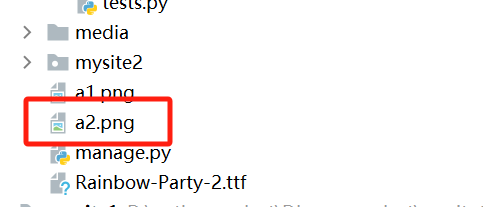
二、批量上传
1.安装openpyxl
pip install openpyxl
2.< input type=“file” name=“exc”>
file_object = request.FILES.get(“exc”)
#html
<div class="panel-heading">
<span class="glyphicon glyphicon-th-list" aria-hidden="true"></span>
批量上传
</div>
<div class="panel-body">
<form method="post" enctype="multipart/form-data" action="/depart/multi/">
{% csrf_token %}
<div class="form-group">
<input type="file" name="exc">
</div>
<input type="submit" value="上传" class="btn btn-info btn-sm">
</form>
</div>
# depart_multi
def depart_multi(request):
"""批量上传 (excel文件) """
#1.获取用户上传的文件对象
file_object = request.FILES.get("exc")
print(file_object)
#2.对象传递给openpyxl,并从中读取文件内容
from openpyxl import load_workbook
wb = load_workbook(file_object) #文件路径
sheet = wb.worksheets[0]
# cell =sheet.cell(1,1)
# print(cell.value)
#3.循环获取每一行数据
for row in sheet.iter_rows(min_row=2):
text = row[0].value
print(text)
models.Department.objects.create(title=text)
return redirect("/depart/list/")
#py
def depart_multi(request):
"""批量上传 (excel文件) """
#1.获取用户上传的文件对象
file_object = request.FILES.get("exc")
print(file_object)
#2.对象传递给openpyxl,并从中读取文件内容
from openpyxl import load_workbook
wb = load_workbook(file_object) #文件路径
sheet = wb.worksheets[0]
# cell =sheet.cell(1,1)
# print(cell.value)
#3.循环获取每一行数据
for row in sheet.iter_rows(min_row=2):
text = row[0].value
print(text)
models.Department.objects.create(title=text)
return redirect("/depart/list/")
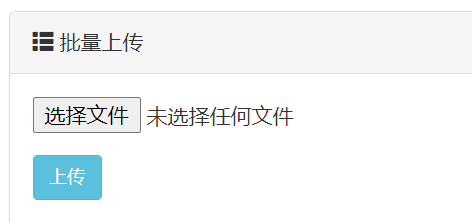
三、案例:混合数据(form上传)
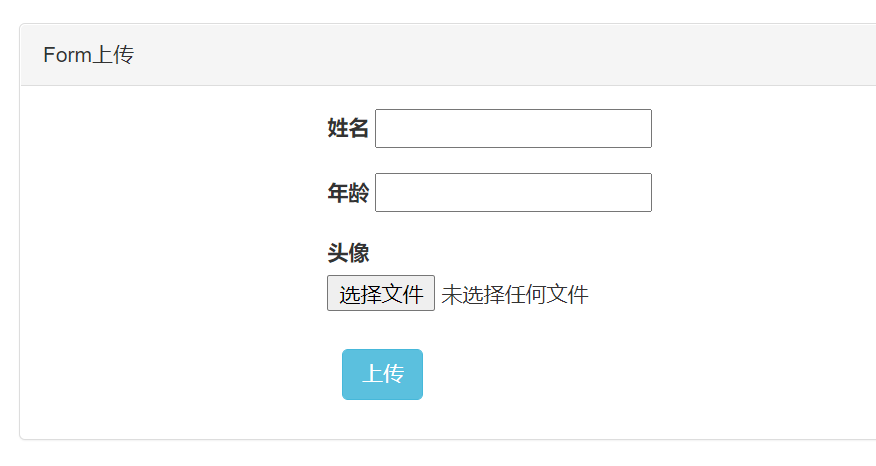
1.< form method=“post” enctype=“multipart/form-data” action=“/depart/multi/”>
#html
<form class="form-horizontal" method="post" novalidate>
<form method="post" enctype="multipart/form-data" novalidate>
{% csrf_token %}
{% for field in form %}
<div class="form-group">
<div class="col-sm-offset-2 col-sm-10">
<label>{{ field.label }}</label>
{{ field }}
<span style="color: red">{{ field.errors.0 }}</span>
</div>
</div>
{% endfor %}
<div class="panel-heading col-sm-offset-2 col-sm-10" >
<form method="post" enctype="multipart/form-data" action="/depart/multi/">
<input type="submit" value="上传" class="btn btn-info btn-ms">
</form>
</div>
</form>
</form>
2.img = forms.FileField(label=“头像”)
form = UpFOrm(data=request.POST,files=request.FILES)
from django import forms
class UpForm(BootstrapForm):
bootstrap_exclude_fields = ['img']
name = forms.CharField(label="姓名")
age = forms.IntegerField(label="年龄")
img = forms.FileField(label="头像")
import os
def upload_form(request):
title="Form上传"
if request.method == "GET":
form = UpForm()
return render(request,'upload_form.html',{"form":form,"title":title})
form = UpForm(data=request.POST,files=request.FILES)
if form.is_valid():
#1.读取图片内容,写入到文件夹中并获取文件的路径
image_object = form.cleaned_data.get("img")
db_file_path = os.path.join("media",image_object.name)
media_path = os.path.join("app01",db_file_path)
f =open(media_path,mode='wb')
for chunk in image_object.chunks():
f.write(chunk)
f.close()
#2.将图片文件路径写入到数据库
models.Boss.objects.create(
name = form.cleaned_data['name'],
age = form.cleaned_data['age'],
img = media_path,
)
return HttpResponse("...")
return render(request, 'upload_form.html', {"form": form, "title": title})
四、启用media
1.在urls.py中进行配置
re_path(r’^media/(?P< path>.*)$', serve, {‘document_root’: settings.MEDIA_ROOT},name=‘media’),
2.在settings.py中
import os
MEDIA_ROOT = os.path.join(BASE_DIR,“media”)
MEDIA_URL = “/media/”
五、案例:混合数据(Modelform上传)
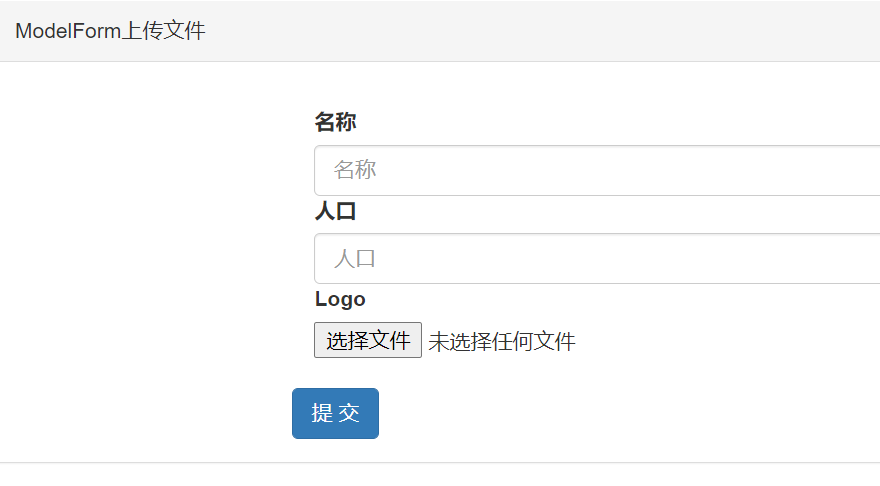
1.models.py 定义city数据表
class City(models.Model):
name = models.CharField(verbose_name="名称",max_length=32)
count = models.IntegerField(verbose_name="人口")
img = models.FileField(verbose_name="Logo",max_length=128,upload_to="city/")
2.定义ModelForm
from app01.utils.bootstrap import BootstrapModelForm
class UpModelForm(BootstrapModelForm):
bootstrap_exclude_fields = ['img']
class Meta:
model = models.City
fields = "__all__"
3.视图
GET:form =UpModelForm()
POST:form = UpModelForm(data=request.POST,files=request.FILES)
def upload_model_form(request):
title = "ModelForm上传文件"
if request.method == "GET":
form =UpModelForm()
return render(request,'upload_model_form.html',{"form":form,"title":title})
form = UpModelForm(data=request.POST, files=request.FILES)
if form.is_valid():
#自动保存且存在数据库中
form.save()
return HttpResponse("成功")
return render(request, 'upload_model_form.html', {"form": form, "title": title})
小结
- 手动去写
file_object = request.FILES.get(“exc”)
…
- Form组件(表单验证)
request.POST
file_object = request.FILES.get("exc")
...
- Form组件(表单验证+自动保存数据库+自动保存文件)
media文件夹
models.py定义类文件要:
img = models.FileField(verbose_name=“Logo”,max_length=128,upload_to=“city/”)









